Sollte einer explizit Fragen oder Probleme haben, einfach hier melden.
Unter [b">„AddReply“ könnt ihr auf einen Beitrag antworten.
Unter „Neues Thema“ erstellt ihr ein neues Thema.
Unter „Melden“ (im Beitrag ganz links unten) könnt ihr ein Beitrag einem Mod/Admin melden.
Unter „Zitat“ und „Multi-Zitat“ habt ihr die Möglichkeit etwas zu zitieren. Einfacher geht das aber mit dem Button mit der Nummer 4.
Unter „Edit“ könnt ihr euren Beitrag bearbeiten. Bitte nutzen, um etwaige Doppelposts zu vermeiden, oder einfach wenn ihr was ändern wollt.

Es gilt für fast alle Funktionen: Text markieren, dann den jeweiligen Button drücken^^
Für Links, Bilder und Videos bitte die Forenregeln beachten.
Der Button 16 (Smilies) wurde im Rahmen der Editorumgestaltung entfernt. Die sind nun links in dem Feld neben dem Beitragsfenster schreiben.
1. Text kenntlich machen durch Fettgedruckt, Kursiv, Unterstrichen oder eben einen Text durchstreichen. Dürfte ja jeder aus Word kennen^^
2. Auch das dürfte jeder kennen. Text links- oder rechtsbündig, im Blocksatz oder zentriert. Hier im Forum bevorzugen wir wegen der besseren Lesbarkeit linksbündig, dass in der Regel automatisch eingestellt ist.
3. Das ist zum Auflisten von Dingen. Z.B. Stichpunkten. Bei der Version recht werden Punkte vor jede Zeile gesetzt, bei dem Button in der Mitte wird durchnummeriert. Durch den Button rechts lässt sich eine horizontale Linie einfügen
4. Hier kann man einen anderen Autor zitieren. Dafür ein Textfragment von einem anderen User aus seinem Beitrag kopieren, in deiner Antwort markieren und dann den Button drücken. Einfach noch den Namen des Users eintragen in das Fenster, das sich dann öffnet und schon ist das Zitat fertig.
5. Damit kann man Codes eingeben…ich bezweifle, dass das überhaupt jemand braucht, also erkläre ich das nicht.
6. Das ist die Spoiler-Funktion. Wenn ihr etwas zu einem Film oder Buch sagen wollt (z.B. in einer Diskussion über das Ende des Werkes), könnt ihr das damit unsichtbar machen…man muss den Spoiler dann (wenn ein anderer User das lesen will) anklicken, um es zu sehen. So verdirbt man Leuten nicht den Spaß an einem Buch oder Film, weil er damit unfreiwillig das Ende oder dergleichen mitbekommt.
7. Ich weiß nicht, wofür man so etwas braucht, vielleicht kann mich ja einer aufklären. Wer einen Satz mit dem Code bestückt, der versteckt das Ding komplett. D.h. man sieht nichts davon und niemand (auch du selbst nicht, es sei denn du editierst) sieht den Text.
8. Damit kann man eine Tabelle einfügen. Eigentlich ist diese Aussage allein selbsterklärend :DEs wird dann ein kleines Kästchen ausgegeben, in dem wieder kleine Kästchen sind. Bei 2 Zeilen und 2 Spalten sind es 4 kleine. Diese kleinen Kästchen sind jeweils eure Zeilen und Spalten, in denen ihr dann z.B. schreiben könnt.
9. Dort könnt ihr ein Bild von eurem PC einfügen. Einfach euer Bild vom PC hochladen und dann den Code aus dem ausgegebenen Fenster kopieren und einfügen (siehe 10).
10. Dort kann man ein Bild in einen Beitrag bauen, von dem man den Bildlink hat. D.h. die URL die ihr habt endet auf z.B. jpg oder gif (oder andere Bildendungen). Ihr müsst die komplette URL kopieren und dort einfügen. Auch zu nutzen, wenn ihr einen anderen Bildhoster verwendet. Bitte auf das Copyright der Bilder achten!! Siehe Forenregeln!
10b. Dort könnt ihr einen Link einfügen. Statt des langen Linknamens könnt ihr dann z.B. das Wort „Fantasy-Schreibforum“ mit dem Link des Forums belegen.
11. Diverse Aktionen, um Videos einzufügen. Einmal von youtube, dailymotion oder flash Videos. Wenn ihr diese Funktionen nutzt, bettet ihr das Video ins Forum ein. Bitte nur in Ausnahmefällen verwenden! Es gilt auch sonst bei Videos: Bitte in Maßen und am Besten nur Videos, von denen ihr wisst, dass ihr für deren Verbreitung keine Strafen aufgebrummt kriegen könnt^^
12. Größe der Schrift kann hier geändert werden
13. Farbe der Schrift kann verändert werden
14. Links Schriftart, rechts könnt ihr eure Textformatierung wieder löschen. Man sieht ja die Codes nicht und damit ihr die wieder rauskriegt (z.B. dem unterstrichenen Wort wieder den Strich klauen).
15. Wenn ihr da draufklickt kriegt ihr noch die restlichen verfügbaren Buttons des Editors. Allerdings braucht man die eher nicht bei uns
16. Smilies halt… wenn ihr draufklickt kriegt ihr die Liste der verfügbaren
17. Wenn ihr das heutige Datum in euren Post bringen wollt, dann klickt einfach auf den Kalender^^
18. Wenn ihr die Uhrzeit in euren Beitrag einfügen wollt einfach klicken^^
19. Mittlerweile werden die Texte formatiert in den Beitrag kopiert. Z.B. wenn ihr einen User zitiert oder wenn ihr etwas aus einem Artikel kopiert etc. wird die Formatierung übernommen. Auch eure Formatierungen au eurem Word-Doc werden kopiert. Wenn die jedoch ungünstig für das Forum ist (z.B. Schrift zu klein, Absatzeinstellung ungünstig etc) dann drückt diesen Button uns kopiert dort euren Text rein. Er wird dann unformatiert wiedergegeben.
20. Es gibt zwei Ansichten, die ihr einstellen können durch Drücken des Buttons:
1. Ihr seht die Codes, die ihr eingefügt habt, z.B. den Code für fettgedruckt, für Zitate etc. Bei dieser Ansicht werden Formatierungen aus eurem Worddokument NICHT übernommen. Allerdings könnt ihr genauer auf die Codes schauen und entsprechend euren Beitrag per Hand gestalten, oder kontrollieren was für Codes enthalten sind, wenn euer Beitrag merkwürdig aussieht.
2. Ihr seht keinerlei Codes, lediglich den Text so, wie ihr in auch später abschickt. Allerdings können sich hier bei kopierten Texten aus Word schonmal merkwürdige Formatierungen einschleichen, die ihr aber durch Sicht 1 wieder beheben könnt. Ihr könnt die Sicht nehmen, wenn euch die Anzeige der Codes stören oder wenn ihr formatierte Texte aus Word in den Editor einfügen wollt. Damit werden auch Einrückungen, Fettgedrucktes etc übernommen.
Zuletzt von Alastor am Mo Nov 04 2024, 18:41 bearbeitet; insgesamt 3-mal bearbeitet








 und wieder ein Stückchen schlauer.thanx
und wieder ein Stückchen schlauer.thanx